"Продукт мне понравился."
"Хорошая программа."
"Программа помогла удалить все дубликаты, спасибо!"
|
Сохранение вложений из EML файлов
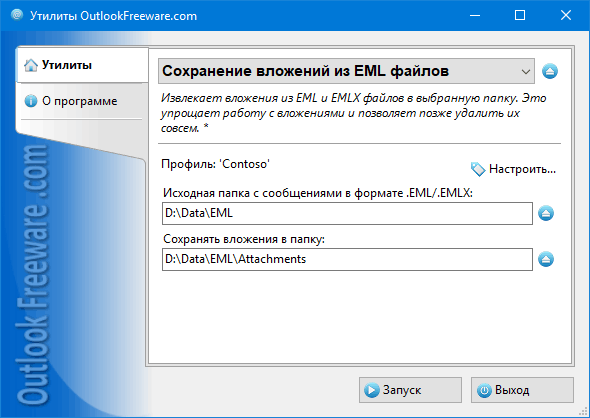
|
|
Вы можете скачать бесплатную ограниченную версию ниже на странице
|
Большие архивы сообщений электронной почты в файлах формата EML могут содержать много вложений: документов, изображений и других нужных данных. Для того, чтобы с ними было проще работать, эти вложения необходимо извлечь на ваш диск или сетевой ресурс. После сохранения вложений из файлов EML, вы можете выполнять поиск, открывать и редактировать их. После изменений и переименований сохраненных вложений, оригинальные EML файлы останутся нетронутыми, поэтому такой способ работы с вложениями является безопасным – вы всегда можете снова сохранить вложения из EML файлов.
Ключевые преимущества программы:
- Извлекает вложения из файлов EML во вложенных папках, если нужно.
- Создает оригинальную структуру папок для файлов вложений.
- Поддерживает отбор вложений по маске и диапазону дат сообщений.
- Умеет сохранять встроенные вложения, такие как картинки и документы в тексте сообщений.
- Умеет сохранять вложенные элементы и скрытые вложения Outlook.
- Может быть использована в автоматизированных сценариях и запуске по расписанию.
Эта утилита сохранит вложения из всех EML файлов в определенном диапазоне дат сообщений из выбранной папки на вашем диске или сетевом ресурсе в указанное место. При этом, можно автоматически обработать все вложенные папки и создать такую же структуру папок для файлов вложений. Она позволяет сохранять или пропускать вложения определенных типов и имеющих указанные имена; умеет сохранять вложенные элементы Outlook, встроенные вложения (например, картинки в тексте), а также специальные скрытые вложения, которые не видны при открытии EML файлов в Outlook. После сохранения вложений из EML файлов, их можно удалить для уменьшения размера, занимаемого архивом электронной почты, при помощи другой нашей утилиты.
Благодаря поддержке командной строки, вы можете автоматизировать процесс сохранения вложений из файлов EML с помощью пакетных файлов, командных сценариев и планировщика заданий Windows.
![OutlookFreeware.com Outlook Ribbon]()
|
|
Все утилиты с легкостью встраиваются в Outlook (опционально)
|
* Эта утилита предназначена только для некоммерческого домашнего использования. Она не работает в доменном окружении. Часть описываемых функций и поддержка доменного окружения доступны только в расширенной версии утилиты. Бесплатная версия может иметь дополнительные ограничения.
|
Задать любые вопросы на нашем форуме
Мы с радостью поможем вам разобраться с работой наших утилит и ответим на любые относящиеся к ним вопросы.
|
|
Как сохранить вложения из EML файлов?
Пошаговое руководство по извлечению вложений из файлов сообщений электронной почты EML или EMLX и их сохранению на диск или сетевой ресурс.
|
|
Другие полезные утилиты:
|
|
|
|
Скачать расширенную версию утилиты "Сохранение вложений из EML файлов для Outlook"
|
|
Скачать бесплатную ограниченную утилиту "Сохранение вложений из EML файлов для Outlook"
Версия 5.0, выпущена 16.09.2024
Системные требования:
Microsoft Office Outlook 365, Outlook 2021, Outlook 2019, Outlook 2016, Outlook 2013, Outlook 2010, Outlook 2007.
Microsoft Windows 11, Windows 10, Windows 8/8.1, Windows 7, Windows Vista, Windows XP SP3.
Менеджер утилит OutlookFreeware требуется для установки и запуска этой утилиты.
|
|
Объединение файлов Outlook PST без дубликатов
Хранить различные данные почтового ящика Outlook в отдельных PST-файлах очень удобно. Но со временем у пользователей накапливается множество разрозненных файлов данных. Тогда по различным причинам может потребоваться их объединение.
Перенос папок Outlook на новый компьютер
Microsoft Outlook позволяет перенести информацию на другой компьютер с помощью файлов данных PST, или синхронизируя учетную запись с сервером электронной почты. Но что делать, если нужно переместить лишь некоторые папки с данными в почтовый ящик на новый компьютер?
Объединение папок в Outlook
При разветвленной структуре папок Outlook у пользователей часто появляется задача объединить папки из разных учетных записей электронной почты или внутри них. Давайте найдем простой способ решить эту задачу.
Как перемещать папки в Outlook
В Microsoft Outlook можно создать удобную разветвленную структуру папок для организованного хранения сообщений, контактов, событий календаря и других элементов почтового ящика. Эти папки можно перемещать внутри учетных записей и между ними. В этой статье расскажем о ручных и автоматических способах перемещения папок в профиле Outlook.
Как перемещать сообщения между папками Outlook
В Outlook можно настроить правила, по которым сообщения будут автоматически распределяться по созданным папкам. Но для перемещения сообщений и изменения структуры папок Outlook не предлагает автоматических инструментов. Посмотрим, как можно перемещать или копировать электронную почту вручную и альтернативными способами.
Дальше в блоге...
![110 Power Add-Ins for Outlook]()
|